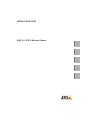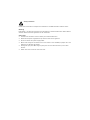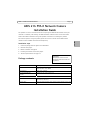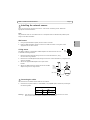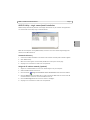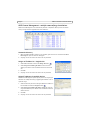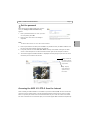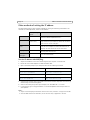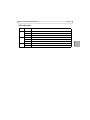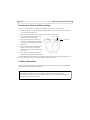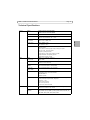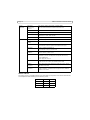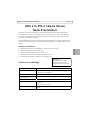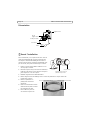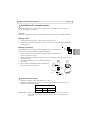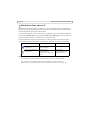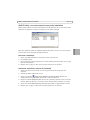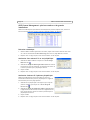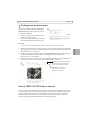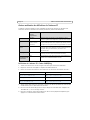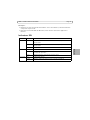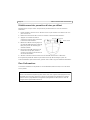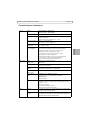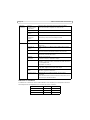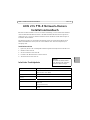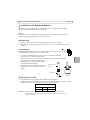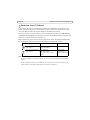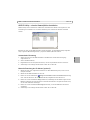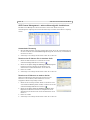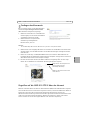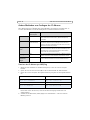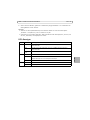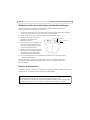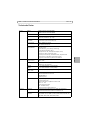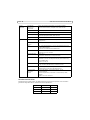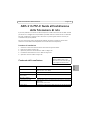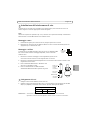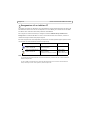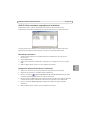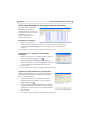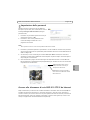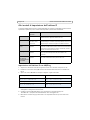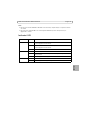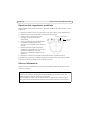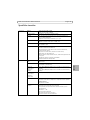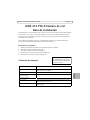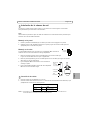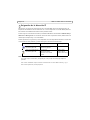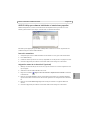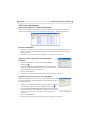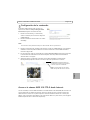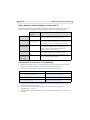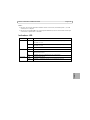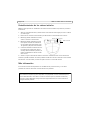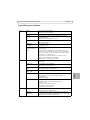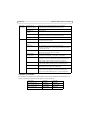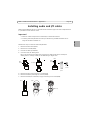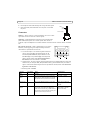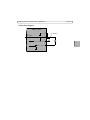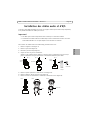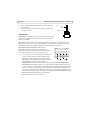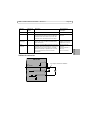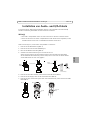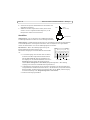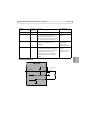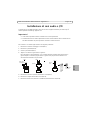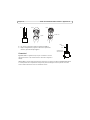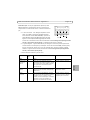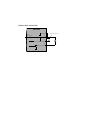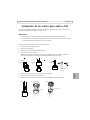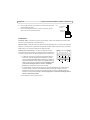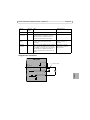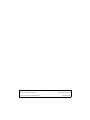Axis Communications 215 PTZ-E Manuel utilisateur
- Catégorie
- Des caméras de sécurité
- Taper
- Manuel utilisateur
La page est en cours de chargement...
La page est en cours de chargement...
La page est en cours de chargement...
La page est en cours de chargement...
La page est en cours de chargement...
La page est en cours de chargement...
La page est en cours de chargement...
La page est en cours de chargement...
La page est en cours de chargement...
La page est en cours de chargement...
La page est en cours de chargement...
La page est en cours de chargement...
La page est en cours de chargement...
La page est en cours de chargement...

AXIS 215 PTZ-E Guide d’installation Page 15
FRAN
Ç
AIS
AXIS 215 PTZ-E Caméra Réseau
Guide d’installation
Ce produit est une caméra PTZ prête à l’emploi constituée de la caméra réseau AXIS 215 PTZ
prémontée dans un caisson de protection résistant aux intempéries. La caméra réseau AXIS 215
PTZ-E peut être utilisée dans des installations extérieures ou intérieures. Ce guide contient des
instructions pour installer ce produit.
Pour plus d’informations sur tous les autres aspects liés à l’utilisation du produit, reportez-vous au
manuel d’utilisation de la caméra réseau AXIS 215 PTZ disponible sur le site Web www.axis.com/
techsup.
Procédure d’installation
1. Vérification du contenu de l’emballage par rapport à la liste ci-dessous.
2. Présentation Reportez-vous à la page 16.
3. Avant l’installation. Reportez-vous à la page 16.
4. Installation de la caméra réseau. Reportez-vous à la page 17.
5. Caractéristiques techniques. Reportez-vous à la page 25.
Contenu de l’emballage
Article Modèles/variantes/remarques
AXIS 215 PTZ-E Caméra Réseau AXIS 215 PTZ-E : 50 Hz (PAL)
AXIS 215 PTZ-E : 60 Hz (NTSC)
Trois clés allen 2 mm, 3 mm et 5 mm
Adaptateur NPT de montage sur
poteau (1,5 pouce)
2 vis de verrouillage et des joints toriques
Gabarit de perçage
Documentation AXIS 215 PTZ-E Guide d’installation de la Caméra Réseau (le présent
document)
Document de garantie d’Axis
Étiquettes adhésives (2) Étiquettes pour l’identification de l’unité AXIS 215 PTZ-E Caméra
Réseau
Important !
Ce produit doit être utilisé
conformément aux lois et
dispositions locales en vigueur.

Page 16 AXIS 215 PTZ-E Guide d’installation
Présentation
Avant l’installation
Avant l’installation, il est important de retirer tous les
matériaux d’emballage de la caméra conformément
aux étapes ci-dessous. Ne mettez pas la caméra en
marche tant que tous les matériaux d’emballage n’ont
pas été retirés, sous peine d’endommager la caméra.
1. Placez la caméra réseau AXIS 215 PTZ-E sur une
surface propre et solide.
2. Dévissez les quatre vis qui maintiennent le dôme (à
l’aide de la clé allen de 3 mm). Assurez-vous que le
joint torique sur la vis est en place.
3. Déballez soigneusement la AXIS 215 PTZ-E.
4. Retirez soigneusement l’emballage entre le caisson de protection et le pare-soleil. Voir
l’illustration ci-dessus.
5. Retirez la protection en
plastique des sachets de
dessiccatif.
6. Pliez les extrémités des sachets
de dessiccatif et placez-les dans
les emplacements vides.
7. Fixez le dôme en place en
serrant bien les quatre vis.
support mural
Vis du
Vis du pare-soleil
Support mural
Pare-soleil
Dôme
Vis pour le dôme
Emballage entre caisson de
protection et pare-soleil
Placez le sachet de dessiccatif ici
Placez le sachet de dessiccatif ici

AXIS 215 PTZ-E Guide d’installation Page 17
FRAN
Ç
AIS
Installation de la caméra réseau
Il existe deux moyens de monter la caméra : montage mural et montage au plafond. Suivez les
instructions appropriées ci-dessous.
Remarque :
Utilisez des protections de câbles compatibles IP 66 (utilisation en plein air) de la AXIS 215 PTZ-E.
Montage mural
1. Avec le gabarit de perçage fourni, percez quatre trous dans le mur.
2. Placez la caméra réseau AXIS 215 PTZ-E sur le mur et fixez-la à l’aide de quatre vis adaptées au
matériau du mur.
Montage au plafond
La AXIS 215 PTZ-E est livrée avec un adaptateur NPT. Visitez le site www.axis.com
pour connaître la liste des supports de fixation disponibles.
1. Retirez le support mural en enlevant les quatre vis attachées, à l’aide de la clé
allen de 5 millimètres fournie.
2. Retirez le pare-soleil (en option) en enlevant les trois vis attachées, à l’aide de la clé allen de 5
millimètres fournie.
3. Fixez l’adaptateur NPT fourni sur un support de montage
sur poteau.
4. Fixez la caméra réseau AXIS 215 PTZ-E à l’adaptateur
NPT à l’aide des quatre grandes vis.
Branchement des câbles
1. Raccordez le câble de réseau de CAT5E de 5 m au réseau.
2. Raccordez le câble électrique de 5 m à un connecteur d’alimentation 100-240 V AC, 1,2 A,
50/60 Hz, selon le tableau suivant :
Avertissement -
Haute tension ! Les branchements électriques doivent être effectués par un électricien
habilité. Veuillez vous conformer aux règlements nationaux et locaux appropriés pour
l’installation.
Entrée 100-240 V CA
LNGND
marron bleu jaune-vert
Mur
support
Joint
Joint
Poteau
montage
support
Adaptateur
(3,81 cm)
NPT
torique
torique

Page 18 AXIS 215 PTZ-E Guide d’installation
Attribution d’une adresse IP
Aujourd’hui, la plupart des réseaux sont équipés d’un serveur DHCP qui attribue automatiquement
des adresses IP aux périphériques connectés. Si votre réseau en est dépourvu, votre AXIS 215 PTZ-E
utilisera 192.168.0.90 comme adresse IP par défaut.
Si vous souhaitez affecter une adresse IP statique, sous Windows nous recommandons l’utilisation
de l’application AXIS IP Utility ou de l’application AXIS Camera Management. Selon le nombre de
caméras à installer, choisissez la méthode qui vous convient le mieux.
Ces deux applications gratuites sont disponibles sur le CD de la caméra vidéo réseau Axis fourni
avec ce produit. Vous pouvez également les télécharger à partir du site www.axis.com/techsup.
Remarques :
En cas d’échec de l’attribution d’adresse IP, vérifiez qu’aucun pare-feu ne bloque l’opération.
Pour connaître les autres méthodes d’affectation ou de détection de l’adresse IP de votre
AXIS 215 PTZ-E, par exemple sous d’autres systèmes d’exploitation, reportez-vous à la page 22.
Méthode Recommandée pour Système d’exploitation
AXIS IP Utility
Voir page 19
Une seule caméra
Petites installations
Windows
AXIS Camera Management
Voir page 20
Plusieurs caméras
Grandes installations
Installation sur un autre sous-
réseau
Windows 2000
Windows XP Professionnel
Windows 2003 Server

AXIS 215 PTZ-E Guide d’installation Page 19
FRAN
Ç
AIS
AXIS IP Utility : une seule caméra et une petite installation
AXIS IP Utility recherche et affiche automatiquement les périphériques Axis sur votre réseau. Cette
application sert également à attribuer manuellement une adresse IP statique.
Notez que l’ordinateur exécutant l’application AXIS IP Utility doit se trouver sur le même segment
de réseau (sous-réseau physique) que l’AXIS 215 PTZ-E.
Détection automatique
1. Vérifiez que l’AXIS 215 PTZ-E est connectée au réseau et sous tension.
2. Lancez AXIS IP Utility.
3. Lorsque l’icône de la caméra apparaît dans la fenêtre, double-cliquez dessus pour ouvrir la page
d’accueil correspondante.
4. Reportez-vous à la page 21 pour savoir comment configurer le mot de passe.
Attribution manuelle de l’adresse IP (facultatif)
1. Trouvez une adresse IP non utilisée sur le même segment de réseau que celui de votre
ordinateur.
2. Sélectionnez AXIS 215 PTZ-E dans la liste.
3. Cliquez sur le bouton Assign new IP address to the selected device (Attribuer une
nouvelle adresse IP au périphérique sélectionné) et saisissez l’adresse IP.
4. Cliquez sur le bouton Assign (Attribuer) et suivez les instructions affichées à l’écran. La caméra
doit être redémarrée dans les 2 minutes pour que la nouvelle adresse IP soit prise en compte.
5. Cliquez sur le bouton Home Page (Page d’accueil) pour accéder aux pages Web de la caméra.
6. Reportez-vous à la page 21 pour savoir comment configurer le mot de passe.

Page 20 AXIS 215 PTZ-E Guide d’installation
AXIS Camera Management : plusieurs caméras et de grandes
installations
AXIS Camera Management peut détecter automatiquement plusieurs dispositifs Axis, afficher les
états de connexion, gérer les mises à niveau du microcode et définir les adresses IP.
Détection automatique
1. Quand la AXIS 215 PTZ-E apparaît dans la fenêtre, cliquez avec le bouton droit de votre souris
sur le lien et sélectionnez Live View Home Page pour ouvrir les pages Web de la caméra.
2. Reportez-vous à la page 10 pour savoir comment définir le mot de passe.
Attribution d’une adresse IP à un seul périphérique
1. Sélectionnez AXIS 215 PTZ-E et cliquez sur le bouton Assign
IP(Attribuer IP)
2. Sélectionnez Assign the following IP address (Attribuer l’adresse
IP suivante) et saisissez l’adresse IP, le masque de sous-réseau et
le routeur par défaut que le périphérique utilisera.
3. Cliquez sur OK.
4. Reportez-vous à la page 10 pour savoir comment définir le mot de passe.
Attribution d’adresses IP à plusieurs périphériques
AXIS Camera Management permet d’accélérer le processus
d’attribution d’adresses IP à plusieurs périphériques en suggérant
des adresses IP parmi une plage spécifiée.
1. Sélectionnez les périphériques à configurer (il peut s’agir de
plusieurs modèles), puis cliquez sur le bouton Assign IP
(Attribuer IP).
2. Sélectionnez Assign the following IP address range (Attribuer
la plage d’adresses IP suivante) et saisissez la plage d’adresses
IP, le masque de sous-réseau et le routeur par défaut que les
périphériques utiliseront.
3. Cliquez sur OK.
4. Reportez-vous à la page 10 pour savoir comment définir le mot de passe.

AXIS 215 PTZ-E Guide d’installation Page 21
FRAN
Ç
AIS
Configuration du mot de passe
Lorsque vous accédez à l’AXIS 215 PTZ-E pour la
première fois, la boîte de dialogue « Configure
Root Password » (Configurer le mot de passe de
l’administrateur)apparaît.
1. Saisissez un mot de passe, et répétez-le pour
le confirmer. Cliquez sur OK.
2. Entrez le nom d’utilisateur de l’administrateur
dans la boîte de dialogue comme demandé.
Remarque :
Le nom d’utilisateur par défaut de l’administrateur est root et il ne peut pas être supprimé.
3. Saisissez le mot de passe de la manière indiquée ci-dessus et cliquez sur OK. Si vous avez oublié
votre mot de passe, vous devrez rétablir les paramètres d’usine par défaut de votre AXIS 215
PTZ-E. Reportez-vous à la page 24.
4. Si nécessaire, cliquez sur Yes (Oui) pour installer AMC (AXIS Media Control) afin de visualiser le
flux de données vidéo dans Internet Explorer. Vous devez pour cela avoir des droits
d’administrateur sur cet ordinateur.
5. La page Live View (Vue en direct) de la caméra AXIS 215 PTZ-Es’affiche. Le lien Configuration
vous donne accès aux menus vous permettant de personnaliser la caméra.
Accès à l’AXIS 215 PTZ-E depuis Internet
Une fois installée, votre AXIS 215 PTZ-E est accessible sur votre réseau local (LAN). Pour accéder à
la caméra via Internet, les routeurs réseau doivent être configurés pour autoriser le trafic entrant,
ce qui est généralement réalisé sur un port spécifique. Pour plus d’informations, consultez la
documentation du routeur. Pour plus d’informations à ce sujet ou pour toute autre question,
consultez la page Axis Support Web à l’adresse www.axis.com/techsup.
Setup (Configuration) : contient tous les
outils nécessaires pour configurer la
caméra en fonction de vos besoins.
Help (Aide) : affiche l’aide en
ligne sur tout ce qui a trait à
l’utilisation de la caméra.

Page 22 AXIS 215 PTZ-E Guide d’installation
Autres méthodes de définition de l’adresse IP
Le tableau ci-dessous indique les autres méthodes permettant de configurer ou de déterminer
l’adresse IP. Toutes les méthodes sont activées par défaut et peuvent être désactivées.
Définition de l’adresse IP à l’aide d’ARP/Ping
1. Trouvez une adresse IP sur le même segment de réseau que celui de votre ordinateur.
2. Repérez le numéro de série (S/N) sur l’étiquette de l’AXIS 215 PTZ-E.
3. Ouvrez une invite de commande sur votre ordinateur et saisissez les commandes suivantes :
4. Vérifiez que le câble réseau est connecté à la caméra, puis démarrez/redémarrez cette dernière
en débranchant puis en rebranchant l’alimentation.
5. Fermez l’invite de commande quand vous voyez « Reply from 192.168.0.125:...» (Réponse de
192.168.0.125 :) ...’ ou un message similaire.
6. Dans votre navigateur, tapez http://<Adresse IP> dans le champ Emplacement/Adresse, puis
appuyez sur la touche Entrée de votre clavier.
Utilisation sous le
système
d’exploitation
Remarques
UPnP™
Windows Lorsque la caméra est activée sur votre ordinateur, elle est
détectée et ajoutée automatiquement au dossier Favoris réseau.
Bonjour
MAC OS X
(10.4 ou version
ultérieure)
Concernant les navigateurs compatibles avec Bonjour : accédez
au signet de Bonjour dans votre navigateur (par exemple, Safari),
puis cliquez sur le lien pour accéder aux pages Web de la caméra.
AXIS Dynamic DNS
Service
Tous Service Axis gratuit vous permettant d’installer rapidement et
facilement votre caméra. Nécessite une connexion Internet sans
proxy HTTP. Pour plus d’informations, consultez le site
www.axiscam.net.
ARP/Ping
Tous Voir ci-dessous. La commande doit être saisie dans les deux
minutes qui suivent la mise sous tension de la caméra.
Affichage des pages
administratives du
serveur DHCP
Tous Pour consulter les pages administratives du serveur DHCP réseau,
reportez-vous à la documentation du serveur.
Syntaxe pour Windows Exemple pour Windows
arp -s <Adresse IP> <Numéro de série>
ping -l 408 -t <Adresse IP>
arp -s 192.168.0.125 00-40-8c-18-10-00
ping -l 408 -t 192.168.0.125
Syntaxe pour UNIX/Linux/Mac Exemple pour UNIX/Linux/Mac
arp -s <Adresse IP> <Numéro de série> temp
ping -s 408 <Adresse IP>
arp -s 192.168.0.125 00:40:8c:18:10:00 temp
ping -s 408 192.168.0.125

AXIS 215 PTZ-E Guide d’installation Page 23
FRAN
Ç
AIS
Remarques :
• Pour ouvrir une invite de commande sous Windows : dans le menu Démarrer, sélectionnez Exécuter…
et tapez cmd. Cliquez sur OK.
• Pour utiliser la commande ARP sous Mac OS X, utilisez l’utilitaire Terminal dans Application >
Utilitaires.
Indicateurs DEL
DEL Couleur Indication
Réseau Vert Continu en cas de connexion à un réseau de 100 Mbits/s. Clignote en cas
d’activité réseau.
Orange Continu en cas de connexion à un réseau de 10 Mbits/s. Clignote en cas
d’activité réseau.
Éteint Pas de connexion au réseau.
État Vert Vert continu en cas de fonctionnement normal.
Orange En continu pendant le démarrage, la réinitialisation des valeurs d’usine ou la
restauration des paramètres.
Rouge Clignote lentement en cas d’échec de la mise à niveau.
Alimentation Vert Fonctionnement normal.
Orange Clignote en vert/orange pendant la mise à niveau du micrologiciel.

Page 24 AXIS 215 PTZ-E Guide d’installation
Rétablissement des paramètres d’usine par défaut
Procédez comme suit pour revenir aux paramètres par défaut définis en usine et réinitialiser
l’adresse IP :
1. Enlevez le dôme et l’anneau noir en desserrant les 4 vis pour le dôme et en dévissant les 4 vis
pour l’anneau noir.
2. Débranchez l’alimentation de la caméra en enlevant le connecteur d’alimentation.
3. Appuyez sur le bouton Contrôle et
maintenez-le enfoncé, puis reconnectez
le connecteur d’alimentation.
4. Maintenez le bouton enfoncé jusqu’à ce
que le témoin DEL d’état passe à l’orange
(cela peut prendre 15 secondes), puis
relâchez le bouton.
5. Lorsque le témoin DEL d’état émet une
lumière verte (ce qui peut prendre 1
minute), les paramètres par défaut de la
caméra ont été rétablis.
6. Attribuez à nouveau l’adresse IP selon une des méthodes décrites dans ce document.
Il est également possible de rétablir les paramètres d’usine par défaut d’origine à partir de
l’interface Web. Pour plus d’informations, reportez-vous à l’aide en ligne ou au Manuel d’utilisation.
Plus d’informations
Le manuel de l’utilisateur est disponible sur le site Web d’Axis (www.axis.com) et sur le CD fourni
avec ce produit.
Bouton Contrôle
Connecteur d’alimentation
Conseil :
Visitez le site www.axis.com/techsup pour vérifier si des mises à jour de microprogrammes sont
disponibles pour votre. Pour connaître la version du microprogramme actuellement installée,
reportez-vous à la page Web Basic Configuration (Configuration de base) dans les outils de
configuration du produit AXIS 215 PTZ-E.

AXIS 215 PTZ-E Guide d’installation Page 25
FRAN
Ç
AIS
Caractéristiques techniques
Caméra Modèle
AXIS 215 PTZ-E : 50 Hz (PAL)
AXIS 215 PTZ-E : 60 Hz (NTSC)
Capteur d’image CCD à balayage entrelacé 1/4”
Objectif 3,8 – 46 mm, F1.6 – F2.7, fonction jour et nuit automatique, mise
au point automatique
Angle de prise de vue, horizontal : 4,4° – 51,6°
Éclairage minimum Couleur : 1 lux à 30 IRE, F1.6
Noir et blanc : 0.3 lux à 30 IRE, F1.6
Vitesse
d’obturation
NTSC : 1/50000 s à 4/3 s
PAL : 1/50000 s à 8/5 s
Panoramique/
Inclinaison/Zoom
20 positions préréglées
Retournement automatique et retournement électronique
Plage de panoramique ±170° (360° via retournement
automatique), vitesse de panoramique 180°/s
Plage d’inclinaison 180°, vitesse d’inclinaison 140°/s
Zoom optique 12x, zoom numérique 4x
File d’attente de contrôle, arrêt sur image, mode séquentiel
Prise en charge des joysticks compatibles Windows
Conçue pour être commandée par l’opérateur
Compression Vidéo
compression
MPEG-4 Partie 2 (ISO/IEC 14496-2)
Motion JPEG
Résolutions 704x480 à 176x120 (NTSC)
704x576 à 176x144 (PAL)
Fréquence d’images
MPEG-4
Jusqu’à 30/25 ips (NTSC/PAL) à 2 CIF/CIF/QCIF
Jusqu’à 26/22 ips (NTSC/PAL) à 4 CIF/2 CIFExp
Fréquence d’images
Motion JPEG
Jusqu’à 30/25 ips (NTSC/PAL) pour toutes les résolutions
Flux de données
vidéo
Flux Motion JPEG et MPEG-4 simultanés
Fréquence d’images et bande passante contrôlables
VBR/CBR MPEG-4
Compatible ISMA
Paramètres d’image Compression, couleur, luminosité, netteté, équilibre des blancs,
contrôle de l’exposition, compensation de rétroéclairage, jour/nuit
Rotation 0 – 180º
Correction des rapports
Surimpression de texte et d’images
Désentrelacement (résolution de 4 CIF)
Réseau Sécurité Protection par mot de passe, filtrage d’adresses IP, cryptage HTTPS
Contrôle d’accès réseau IEEE 802.1X
Protocoles pris en
charge
IPv4/v6, HTTP, HTTPS, QoS Layer 3 DiffServ, FTP, SMTP, Bonjour,
UPnP, SNMPv1/v2c/v3 (MIB-II), DNS, DynDNS, NTP, RTSP, RTP, TCP,
UDP, IGMP, RTCP, ICMP, DHCP, ARP, SOCKS

Page 26 AXIS 215 PTZ-E Guide d’installation
Radiateur et ventilateur
Le radiateur et le ventilateur dans la AXIS 215 PTZ-E sont contrôlés par la température et seront
automatiquement activés/désactivés en fonction des valeurs suivantes :
Intégration
de systèmes
Interface
de programmation
d’applications
API ouverte pour l’intégration logicielle, comprenant VAPIX®
d’Axis Communications, disponible sur www.axis.com
Vidéo intelligente Détection de mouvement vidéo
Déclencheurs
d’alarme
Vidéo intelligente
Événements
déclencheurs
d’alarme
Téléchargement de fichiers par FTP, courrier électronique et HTTP
Notification par TCP, courrier électronique et HTTP
Mémorisation
vidéo
9 Mo pré/post-alarme
Généralités Boîtier Boîtier robuste en aluminium norme IP-66 avec bulle de dôme
transparente
Processeurs et
mémoire
ETRAX FS, ARTPEC-2, 32 Mo de mémoire RAM, 8 Mo de mémoire
Flash
Alimentation 100 - 230 V CA : 1,1 A à 110 V CA, 0,6 A à 230 V CA
Câble d’alimentation préinstallé de 5 mètres sans prise mâle
Connecteurs RJ-45 pour 10BASE-T/100BASE-TX
Câble Cat-5e préinstallé de 5 mètres
Conditions
d’utilisation
-20 à 40 °C (-4 à 104 °F)
2 radiateurs intégrés, 3 ventilateurs intégrés
Homologations EN 55022 Classe B, EN 55024, EN 61000-3-2, EN 61000-3-3,
EN 60950-1, FCC Partie 15 Sous-partie B Classe B, ICES-003 Classe
B, C-tick AS/NZS 3548
Alimentation : UL, CSA, CE
Poids 4,8 kg câbles compris, support mural et pare-soleil non compris
6,1 kg câbles, support mural et pare-soleil compris
Accessoires en
option
Montage d’angle, montage sur pied, joystick de vidéosurveillance
AXIS T8311, projecteurs AXIS T90A
Accessoires inclus Adaptateur NPT 1,5", guide d’installation, CD avec manuel
d’utilisation,
logiciel d’enregistrement, outils d’installation et de gestion, licence
1 utilisateur pour décodeur Windows
Température Radiateur Ventilateur
en dessous de 15 °C ON ON
environ 20 °C OFF OFF
plus de 26 °C OFF ON
La page est en cours de chargement...
La page est en cours de chargement...
La page est en cours de chargement...
La page est en cours de chargement...
La page est en cours de chargement...
La page est en cours de chargement...
La page est en cours de chargement...
La page est en cours de chargement...
La page est en cours de chargement...
La page est en cours de chargement...
La page est en cours de chargement...
La page est en cours de chargement...
La page est en cours de chargement...
La page est en cours de chargement...
La page est en cours de chargement...
La page est en cours de chargement...
La page est en cours de chargement...
La page est en cours de chargement...
La page est en cours de chargement...
La page est en cours de chargement...
La page est en cours de chargement...
La page est en cours de chargement...
La page est en cours de chargement...
La page est en cours de chargement...
La page est en cours de chargement...
La page est en cours de chargement...
La page est en cours de chargement...
La page est en cours de chargement...
La page est en cours de chargement...
La page est en cours de chargement...
La page est en cours de chargement...
La page est en cours de chargement...
La page est en cours de chargement...
La page est en cours de chargement...
La page est en cours de chargement...
La page est en cours de chargement...
La page est en cours de chargement...
La page est en cours de chargement...
La page est en cours de chargement...
La page est en cours de chargement...

AXIS 215 PTZ-E Guide d’installation - Annexe A Page 67
FRAN
Ç
AIS
Installation des câbles audio et d’E/S
La caméra réseau AXIS 215 PTZ-E est fournie sans support matériel pour l’audio et l’E/S. Cependant,
il est possible d’installer des câbles pour ceux-ci.
Important !
• Les câbles pour l’audio et l’E/S doivent être installés par un technicien habilité
• L’installation de câbles audio et de câbles d’E/S annule la classification IP-66 et la caméra
réseau AXIS 215 PTZ-E ne sera plus adaptée à une utilisation en extérieur.
Pour installer les câbles audio et les câbles d’E/S, procédez comme suit :
1. Retirez le support mural (Figure 1).
2. Retirez le pare-soleil (Figure 2).
3. Dévissez le presse-étoupe (Figure 3).
4. Coupez et retirez le joint en caoutchouc.
Veillez à ne pas endommager les câbles en retirant le joint en caoutchouc. Une fois retiré, le
joint en caoutchouc n’est plus utilisable et la classification IP66 n’est plus valide.
5. Retirez la partie supérieure en dévissant les 3 vis (Figure 4).
6. Retirez le dôme en desserrant les 4 vis (la Figure 5).
7. Retirez l’anneau noir (ventilateur et radiateur) en dévissant les 4 vis (Figure 6).
FIG. 3
Support
mural
FIG. 1
Pare-soleil
FIG. 2
Joint en
caoutchouc
Presse-
étoupe
Presse-
étoupe
FIG. 4
FIG. 5
FIG. 6
Dôme
Anneau noir

Page 68 AXIS 215 PTZ-E Guide d’installation - Annexe A
8. Tirez le câble d’E/S ou le câble audio dans le boîtier et dans le
presse-étoupe.
9. Une fois les branchements effectués, revenez à l’étape 6 pour
rassembler les pièces.
Connecteurs
Entrée audio - Entrée de 3,5 mm pour microphone mono ou signal
mono avec entrée de haut niveau (le canal de gauche est utilisé
pour le signal stéréo).
Sortie audio - Sortie audio (niveau de ligne) pouvant être connectée à un système de diffusion
publique ou à un haut-parleur actif avec amplificateur intégré. Une paire d’écouteurs peut être
connectée également. Un connecteur stéréo doit être utilisé pour la sortie audio.
Connecteur pour terminaux E/S - Utilisé dans des
applications telles que la détection de mouvement, le
déclenchement d’événements, l’enregistrement à intervalles
et les notifications d’alarme. Il assure l’interface avec :
• 1 sortie transistor : permet de connecter des dispositifs
externes, tels que des relais ou des voyants DEL. Les
dispositifs connectés peuvent être activés par l’API
AXIS VAPIX, à l’aide des boutons de sortie sur la page
Live View (Vidéo en direct) ou par un Type
d’événement. La sortie est considérée comme étant active (dans Event Configuration >
Port Status(Configuration d’événement - État du port)) si le dispositif d’alarme est activé.
• 1 entrée numérique : entrée d’alarme utilisée pour connecter des dispositifs pouvant passer
d’un circuit ouvert à un circuit fermé, soit par exemple : les détecteurs infrarouges passifs,
les contacts de porte/fenêtre, les détecteurs de bris de verre, etc. Lorsqu’un signal est reçu,
l’état change et l’entrée devient active (comme renseigné sous Event Configuration > Port
Status (Configuration d’événement > État du port)).
• Alimentation auxiliaire et mise à la terre
Presse-
étoupe
Boîtier caméra
FIG. 7
Broche 4
Broche 3
Broche 2
Broche 1

AXIS 215 PTZ-E Guide d’installation - Annexe A Page 69
FRAN
Ç
AIS
Schéma de connexion
Fonction Numéro de
broche
Remarques Caractéristiques
techniques
Terre 1 Terre
12 V CC 2 Cette broche peut également servir à
l’alimentation du matériel auxiliaire. Notez que
la AXIS 215 PTZ-E elle-même ne peut pas être
actionnée via le connecteur de terminal d’E/S.
Charge maximale =
100 mA
Entrée
numérique
3 Connectez-la à la broche de mise à la terre pour
l’activer ou laissez-la flotter (ou déconnectée)
pour la désactiver.
Ne doit pas être
exposée à une tension
supérieure à 12 V CC
Sortie
transistor
4 Utilise un transistor NPN à collecteur ouvert avec
émetteur connecté au contact à la masse. En cas
d’utilisation avec un relais externe, une diode
doit être connectée en parallèle avec la charge,
en guise de protection contre les tensions
transitoires.
Charge maximale =
100 mA
Tension maximale =
24 V CC
(vers le transistor)
o
z
AXIS 215 PTZ-E
12 V
max. 100 mA
Par exemple, un bouton de commande
4
o
3
o
o
1
AXIS 215 PTZ-E
La page est en cours de chargement...
La page est en cours de chargement...
La page est en cours de chargement...
La page est en cours de chargement...
La page est en cours de chargement...
La page est en cours de chargement...
La page est en cours de chargement...
La page est en cours de chargement...
La page est en cours de chargement...
La page est en cours de chargement...
La page est en cours de chargement...
La page est en cours de chargement...
La page est en cours de chargement...
La page est en cours de chargement...
La page est en cours de chargement...
-
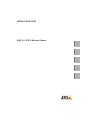 1
1
-
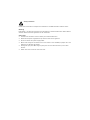 2
2
-
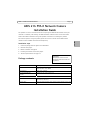 3
3
-
 4
4
-
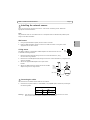 5
5
-
 6
6
-
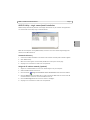 7
7
-
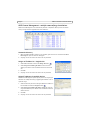 8
8
-
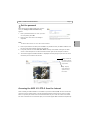 9
9
-
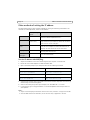 10
10
-
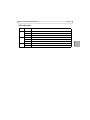 11
11
-
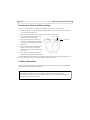 12
12
-
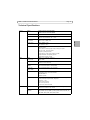 13
13
-
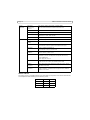 14
14
-
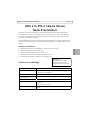 15
15
-
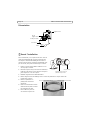 16
16
-
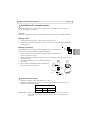 17
17
-
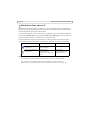 18
18
-
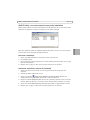 19
19
-
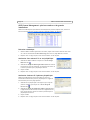 20
20
-
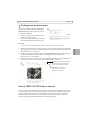 21
21
-
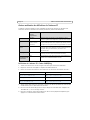 22
22
-
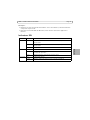 23
23
-
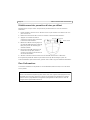 24
24
-
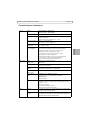 25
25
-
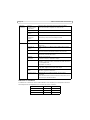 26
26
-
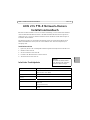 27
27
-
 28
28
-
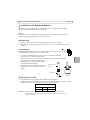 29
29
-
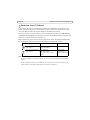 30
30
-
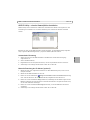 31
31
-
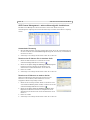 32
32
-
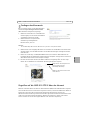 33
33
-
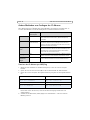 34
34
-
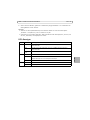 35
35
-
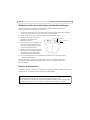 36
36
-
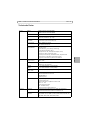 37
37
-
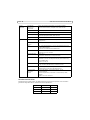 38
38
-
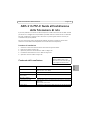 39
39
-
 40
40
-
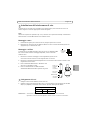 41
41
-
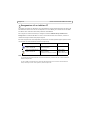 42
42
-
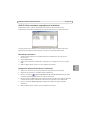 43
43
-
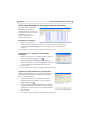 44
44
-
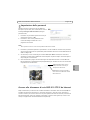 45
45
-
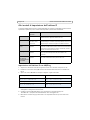 46
46
-
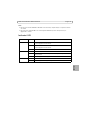 47
47
-
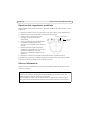 48
48
-
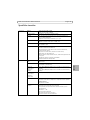 49
49
-
 50
50
-
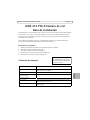 51
51
-
 52
52
-
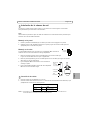 53
53
-
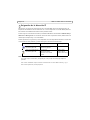 54
54
-
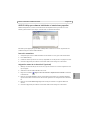 55
55
-
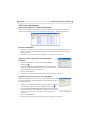 56
56
-
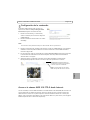 57
57
-
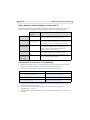 58
58
-
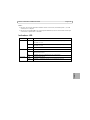 59
59
-
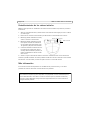 60
60
-
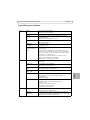 61
61
-
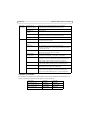 62
62
-
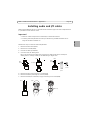 63
63
-
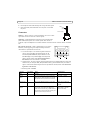 64
64
-
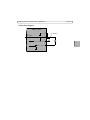 65
65
-
 66
66
-
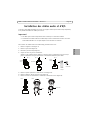 67
67
-
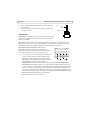 68
68
-
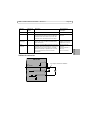 69
69
-
 70
70
-
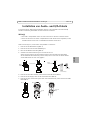 71
71
-
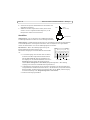 72
72
-
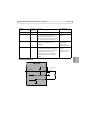 73
73
-
 74
74
-
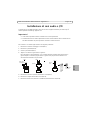 75
75
-
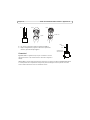 76
76
-
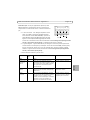 77
77
-
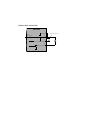 78
78
-
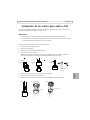 79
79
-
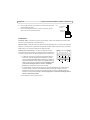 80
80
-
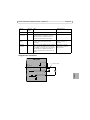 81
81
-
 82
82
-
 83
83
-
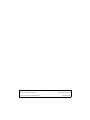 84
84
Axis Communications 215 PTZ-E Manuel utilisateur
- Catégorie
- Des caméras de sécurité
- Taper
- Manuel utilisateur
dans d''autres langues
Documents connexes
-
Axis Communications 225FD Manuel utilisateur
-
Axis Communications 212 PTZ-V Manuel utilisateur
-
Axis AXIS 212 PTZ Manuel utilisateur
-
Axis P5512 PTZ Guide d'installation
-
Axis Communications Axis Manuel utilisateur
-
Axis T8312 Manuel utilisateur
-
Axis T95A00 Manuel utilisateur
-
Axis AXIS T95A10 Manuel utilisateur
-
Axis 2130 PTZ Manuel utilisateur
-
Axis Communications Q8721 Manuel utilisateur
Autres documents
-
Axis AXIS 213 PTZ Guide d'installation
-
Axis 213 PTZ Guide d'installation
-
Axis 212 PTZ Guide d'installation
-
Axis AXIS 212 PTZ Guide d'installation
-
Axis Q6032-E PTZ Guide d'installation
-
Axis T93E05 Manuel utilisateur
-
Axis AXIS 215 PTZ Guide d'installation
-
Axis AXIS 215 PTZ Guide d'installation
-
Axis AXIS 215 PTZ Guide d'installation
-
Axis T92E20 Mode d'emploi